- Inicio
- Usar datos de ubicación (mapa)
- Tratar datos de ubicación
- Editar datos de ubicación
Tamaño de fuentes
- P
- M
- G
Editar datos de ubicación
- Seleccione una miniatura o el icono
 para una imagen que contenga datos de ubicación.
Solo se pueden editar los datos de ubicación de una imagen cada vez.
para una imagen que contenga datos de ubicación.
Solo se pueden editar los datos de ubicación de una imagen cada vez.
- Haga clic en
 .
.
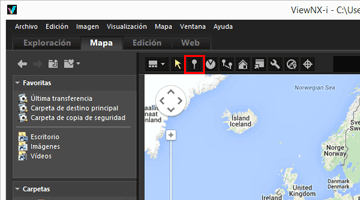 El icono
El icono en el mapa cambia a
en el mapa cambia a  y permite el desplazamiento.
y permite el desplazamiento.
- Arrastre y suelte
 en el lugar en el que quiera añadir los datos de ubicación.
Aparecerá una pantalla de confirmación.Mientras arrastra,
en el lugar en el que quiera añadir los datos de ubicación.
Aparecerá una pantalla de confirmación.Mientras arrastra, cambia a
cambia a  .
.
- Haga clic en [Aceptar] (o [OK] en Mac OS).
Los datos de ubicación se sobrescriben y
 cambia a
cambia a  .Haga clic en [Cancelar] para hacer que
.Haga clic en [Cancelar] para hacer que vuelva a su posición original y cancelar la sobrescritura de los datos de ubicación.Arrastre
vuelva a su posición original y cancelar la sobrescritura de los datos de ubicación.Arrastre de nuevo sin hacer clic en [Aceptar] (o [OK] en Mac OS) ni en [Cancelar] para mover
de nuevo sin hacer clic en [Aceptar] (o [OK] en Mac OS) ni en [Cancelar] para mover  otra vez.
otra vez.
Consejos para editar datos de ubicación
- Puede copiar los datos de ubicación de otra imagen y editarlos.
- Para obtener más información, consulte “Copiar y pegar datos de ubicación”.
- Si el punto en el que quiere añadir los datos de ubicación no está visible en el mapa, desplace
 hasta el borde del mapa o utilice la herramienta de desplazamiento en pantalla para visualizar la zona que desee.
hasta el borde del mapa o utilice la herramienta de desplazamiento en pantalla para visualizar la zona que desee. - Puede buscar nombres o direcciones de ubicación en el área de búsqueda en el mapa y mostrarlos en el mapa.
- Si se editan los datos de ubicación de la imagen clave, todos los datos de ubicación existentes de otras imágenes de la secuencia también se sobrescribirán con los nuevos datos de ubicación de la imagen clave.
